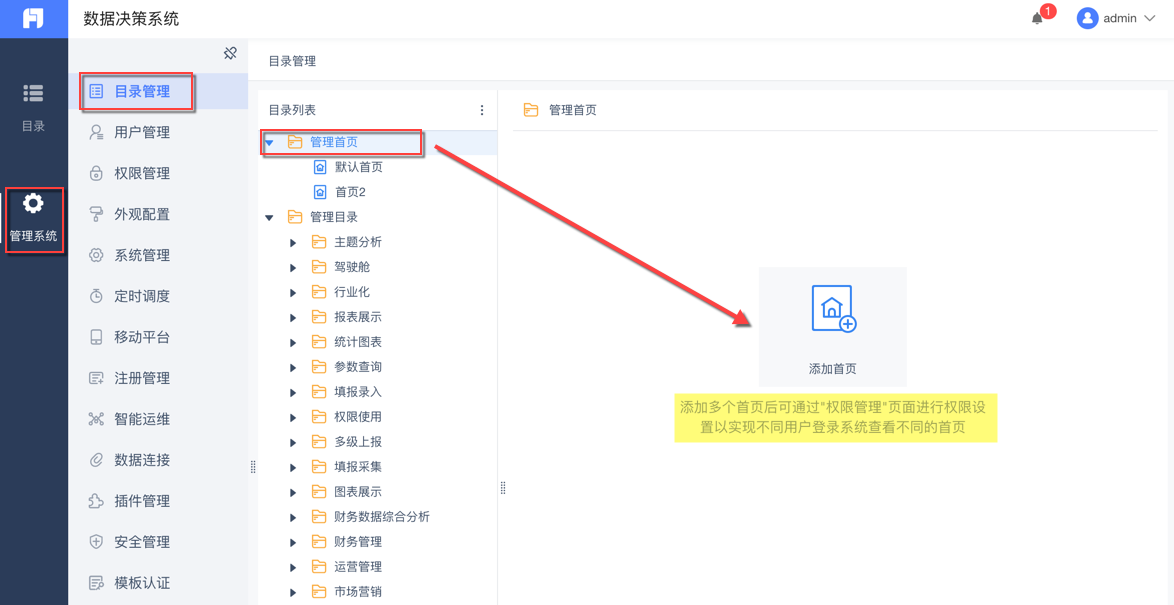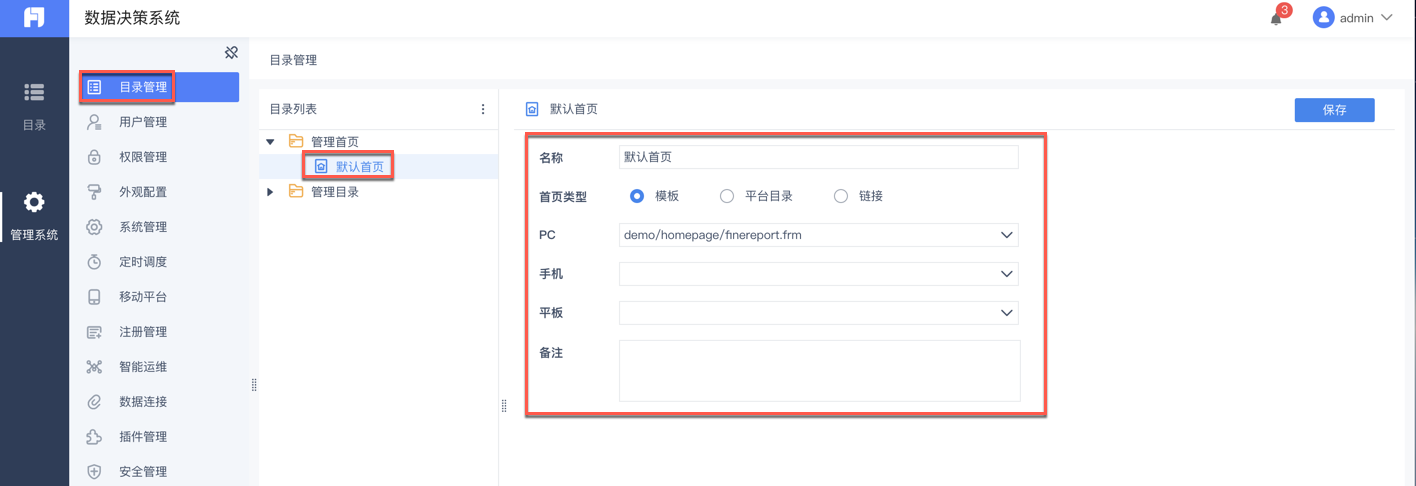历史版本14 :管理首页 返回文档
编辑时间:
内容长度:图片数:目录数:
修改原因:
1. 描述编辑
首页就是指用户登录平台数据决策系统之后首页的链接。
PC、手机和平板可以分别设置首页。
2. 管理默认首页编辑
可以自定义设置其首页名称;
首页的类型可以选择模板、平台目录或者链接;
PC和移动端设备首页可以单独设置。
注:移动端设置方法和PC端方法相同,这里以PC端为例进行讲解
2.1 首页类型为模板
2.2 首页类型为平台目录
当首页类型选择为平台目录,可选择平台目录下的模板,如下图:
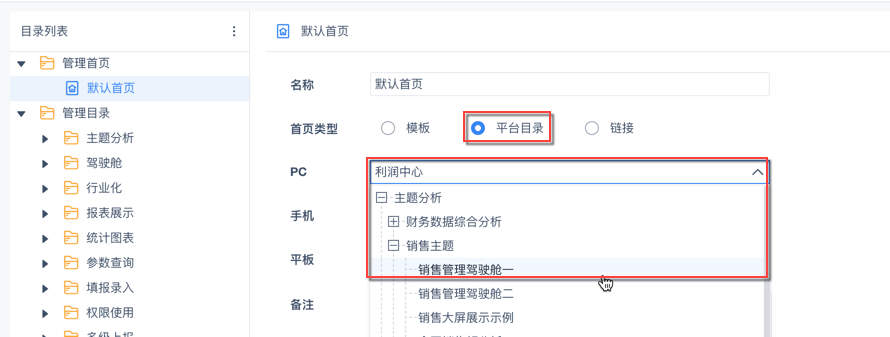
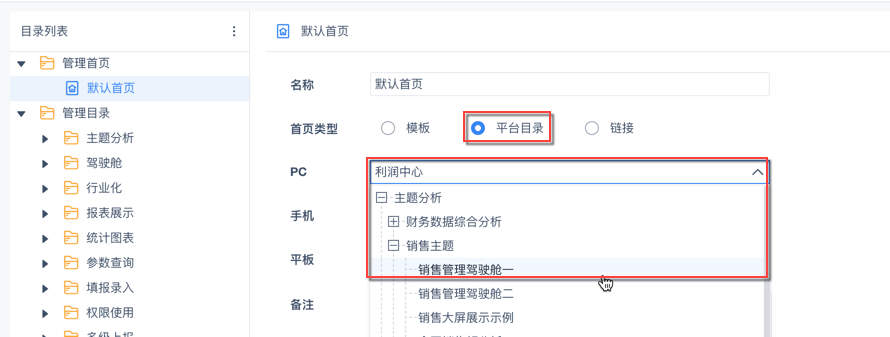
2.3 首页类型为链接
1)链接设置为外部网址
当首页类型选择为链接,在pc后面的文本框中直接输入网页地址如:http://www.finereport.com,点击保存。
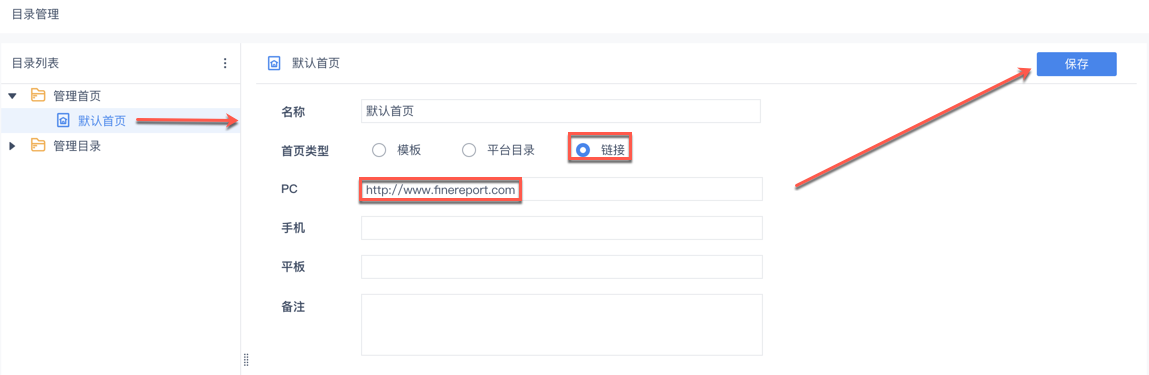
注:地址里必须加上http://。
点击保存,刷新页面,pc端可以看到首页页面变成了FineReport官网,如下图:
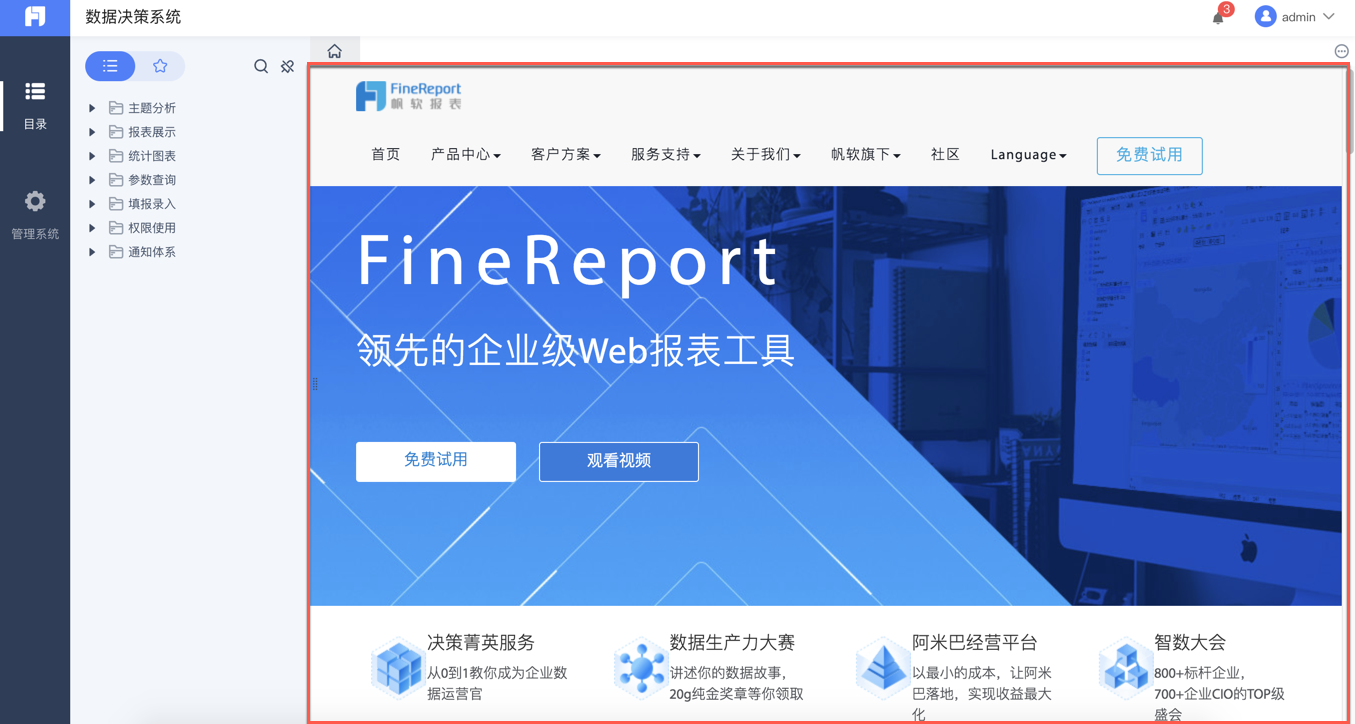
注:这里设置的是pc端的首页,所以对手机和平板是没有效果的,手机和平板是看不到这里设置的首页
2)链接设置为html页面
如果首页是独立的html页面,可以将html文件复制到%FR_HOME%\webroot\目录下:
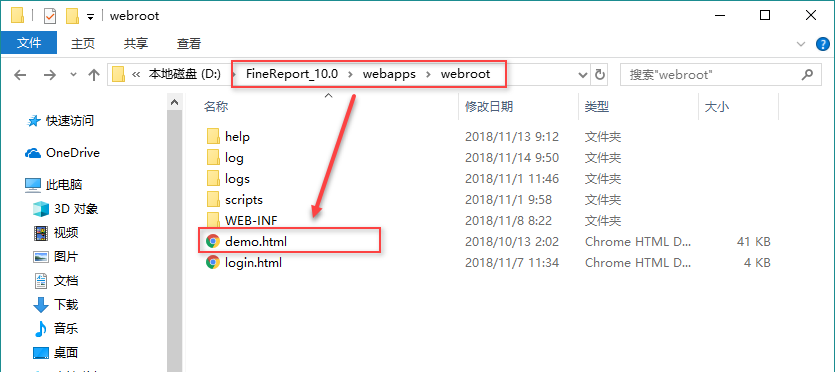
在决策平台的默认首页选择链接,PC设置为/webroot/demo.html,点击保存。
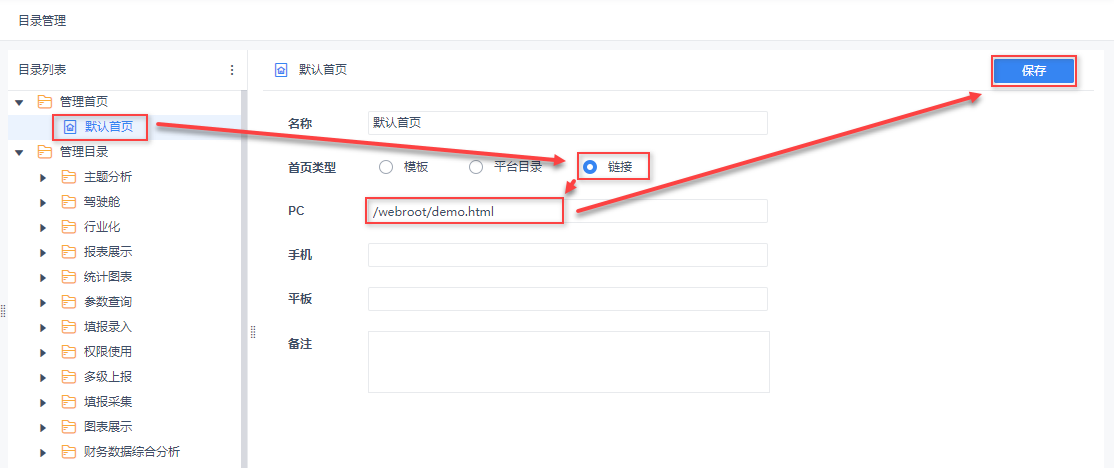
刷新页面,pc端可以看到首页页面变成了设置好的demo.html页面,如下图:
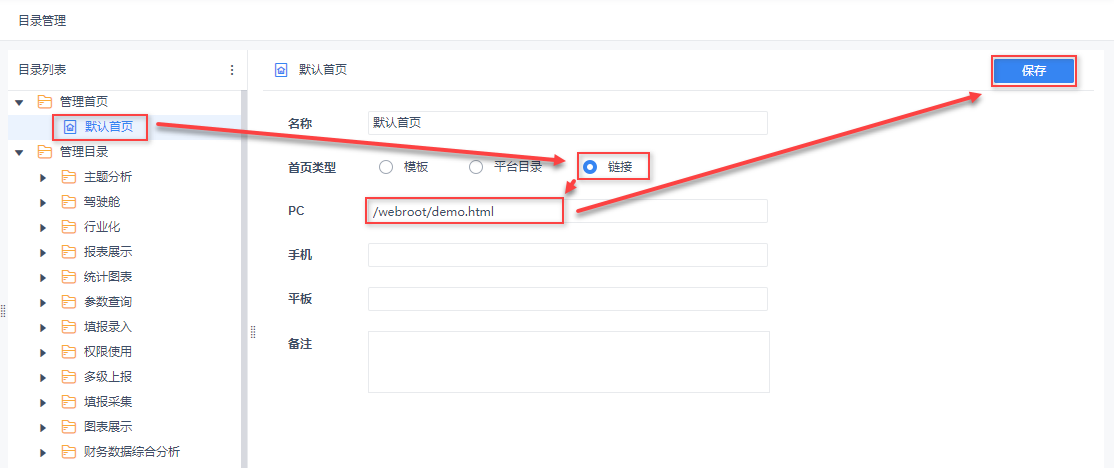
刷新页面,pc端可以看到首页页面变成了设置好的demo.html页面,如下图:
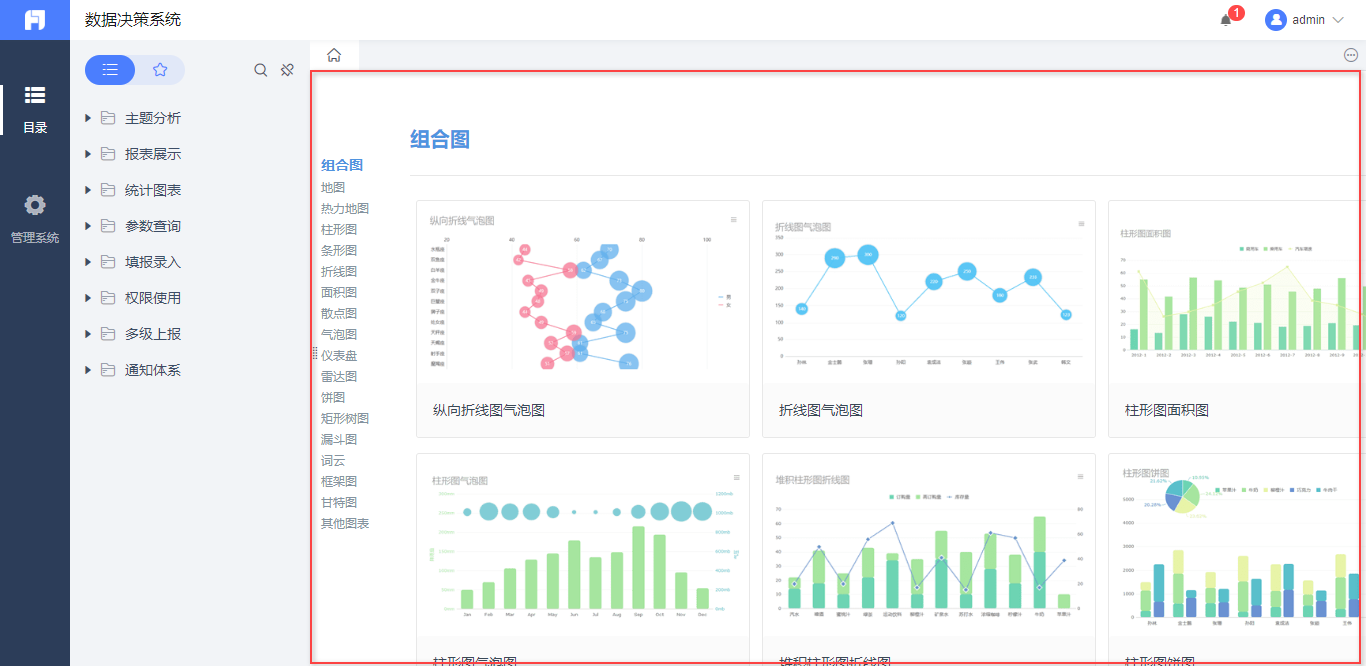
3. 自定义首页编辑
自定义首页是指新添加一个首页标签,并将该首页的分配给不同的用户,然后调整首页的优先级,让自定义的首页排在默认首页上方,那么该用户登录系统的时候看到的首页不是默认首页,而是自定义首页。
管理员登录数据决策系统,点击管理系统>目录管理>管理首页,添加首页,如下图: